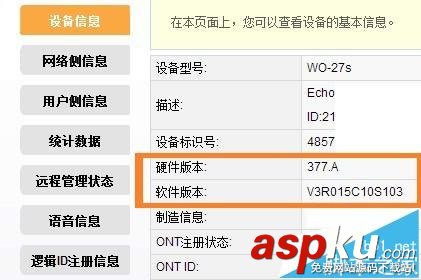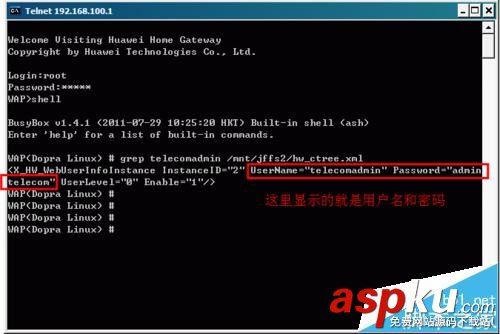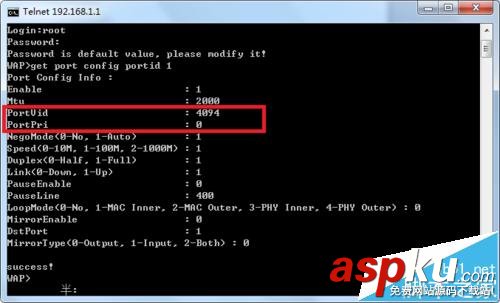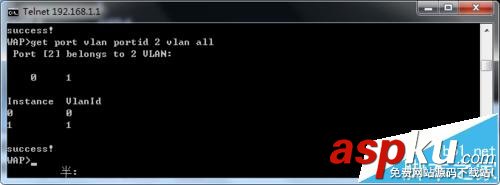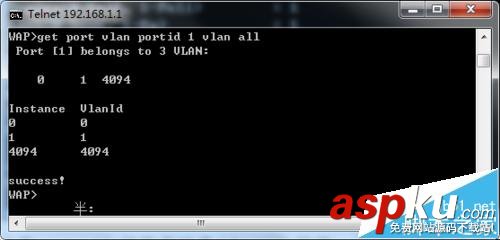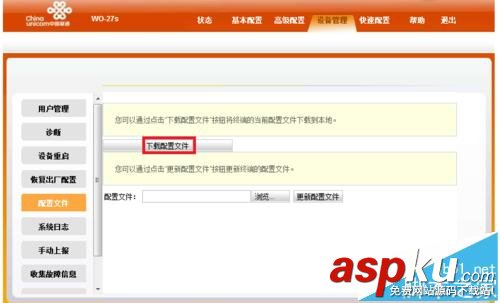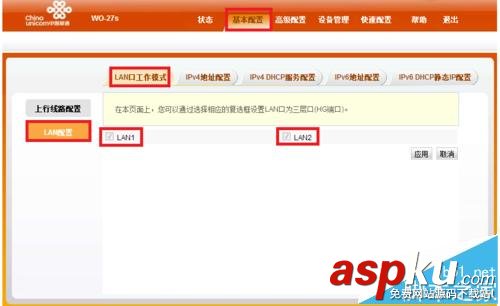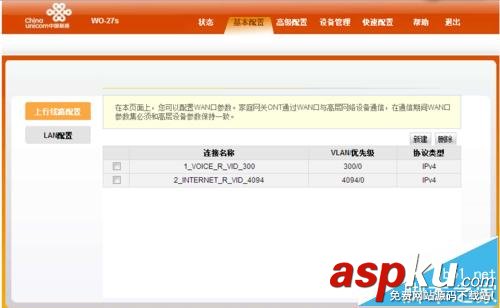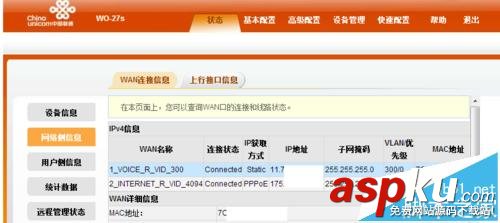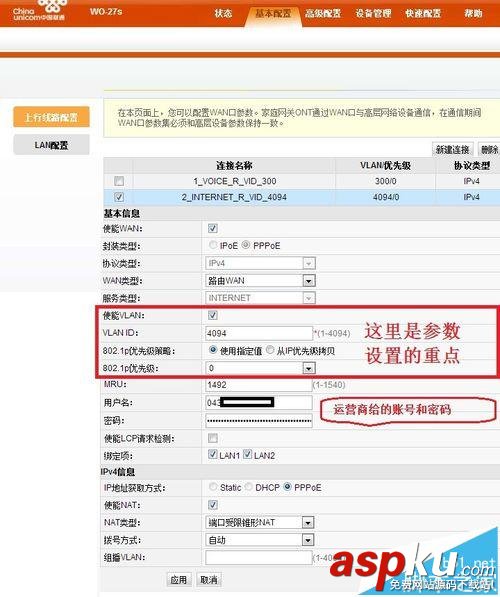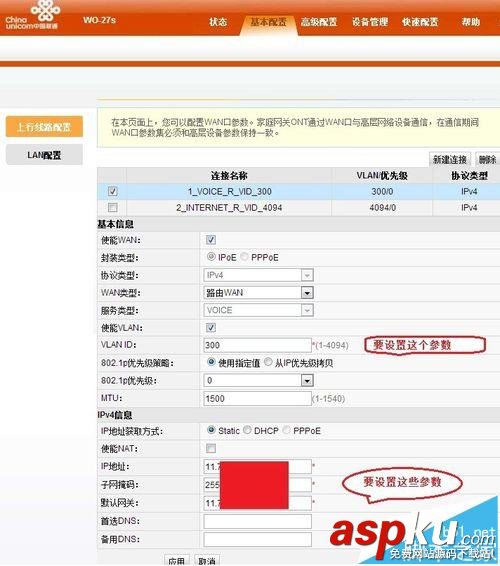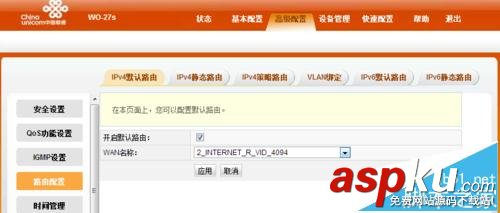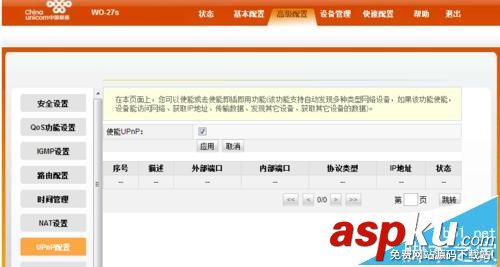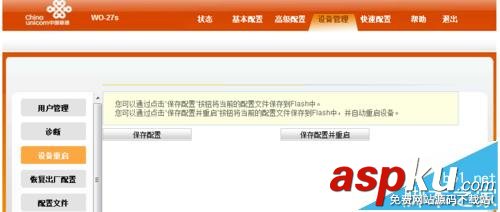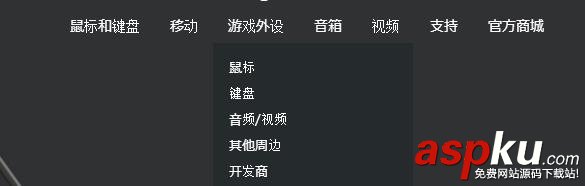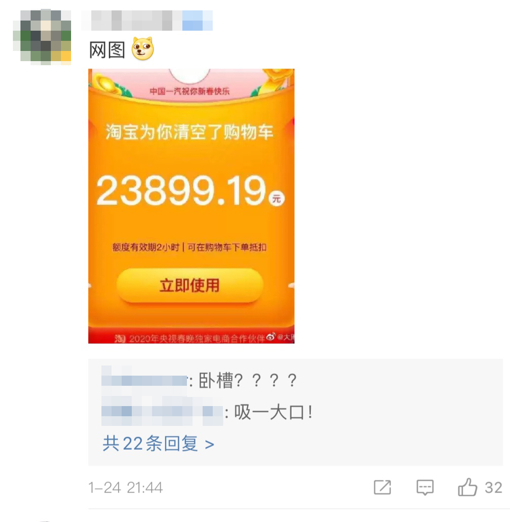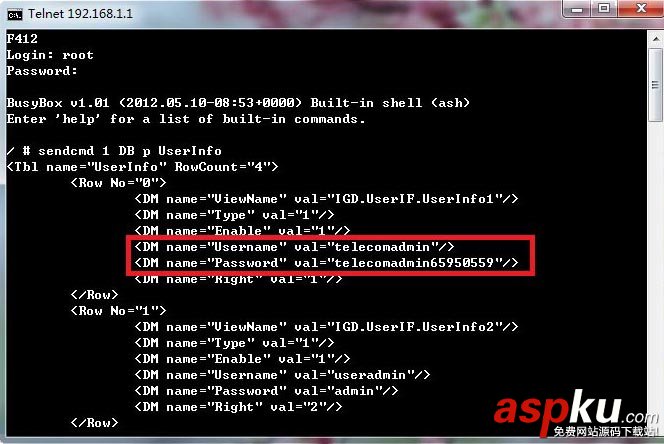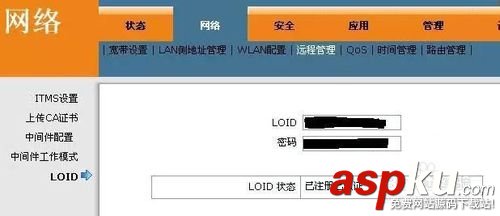联通光纤宽带使用较为广泛,联通提供的免费光纤猫型号多为HG8321R,默认状态下是没有开启路由功能的,用户只能再接一个路由器来PPPOE来拨号上网,而且宽带安装人员要求路由器必须接光猫的LAN1口,LAN2口不能使用,其实HG8321R虽然没有无线功能,但光猫已经自带路由功能,适当破解,就可以达到以下几个目的:
(1)光猫自动拨号上网,电脑或路由器不用拨号即可上网。
(2)让HG8321R上的2个LAN口像普通路由路器的LAN口一样,即插即用。
(3)让HG8321R上的LAN1或LAN2口直接PC电脑,让另一个LAN口来接无线路由器,实现电脑、手机、PAD等设备接入网络。
(4)让HG8321R上的LAN1或LAN2口,分别接一个无线路由器(路由器的WAN口设置为动态IP或静态IP),让无线信号更强、覆盖的区域更大,PC电脑可以无线或有线连接到无线路由器上。
一、准备工作,获得HG8321R的两个重要的用户名和密码及设置好电脑的IP
(1)找到WEB登录HG8321R光猫的超级用户入口IP以及超级用户的用户名和密码,经试验默认的超级用户入口IP:192.168.1.1/CU.html,超级用户的用户名:telecomadmin,密码是:admintelecom,有的地区的运营商可能会更改这个用户名及密码,请看第二步;
本次破解的华为光猫HG8321R的标签信息如下:型号:FTTH终端(WO-27s),默认网络地址:192.168.1.1,默认用户名:user,默认用户及密码:***不能说的***,这个USER账号,只有对光猫配置的查看权限,不能修改光猫的配置,怎么办呢???
通过百度、QQ群查找资料,可以搜索到好多关于这个猫的超级用户的登录入口和密码,因为这款猫的硬件和软件因为联通、电信定制的原因,软件设置上是不同的,我的总结了如下:
①超级用户入口IP:
192.168.1.1/CU.html【好用】
192.168.2.1/cu.html
192.168.1.1
192.168.100.1
②超级用户的用户名和密码:
管理用户名:telecomadmin ,密码:admintelecom 。【好用】
管理员帐户:CUAdmin ,密码:CUAdmin 。注意字母大小写。
管理员帐户:lnadmin ,密码:lnadmin 。
(2)Telnet登录的超级用户和密码是root和admin,关于Telnet是什么,怎么安装(win7下),有哪些参数,怎么使用还是自己百度搜索吧。
(3)为让电脑WEB登录管理HG8321R光纤猫,需要先把自己电脑的IP 设置一下,具体设置为与光纤猫在同一IP段的即可,比如IP:192.168.1.123,子网掩码:255.255.255.0,网关:192.168.1.1。【其实,如果你的电脑能WEB登录光猫的话,设置电脑IP这一步骤可以省略】
一定要注意的是,当光猫的所有配置步骤完成后,将自己的PC电脑IP设置回自动获取,这点千万不要忘了。
试验成功的这款HG8321R光猫,超级用户登录后的界面和设备信息如下:
设备型号: WO-27s
描述: EchoLife HG8321R GPON Terminal
(CLASS B+/PRODUCT ID:xxxxxxxxxxxxxxxxxxx)
设备标识号: 4857xxxxxxxxxxxxxxxxxxxx
硬件版本: 377.A
软件版本: V3R015C10S103
制造信息: Xxxxxxxxxxxxxxx
ONT注册状态: O5 (Operation state)
ONT ID: 6
二、想办法获得HG8321R光猫WEB登录的超级用户名和密码(如果第一步的超级用户名和密码可用,可略过此节)
试验表明,这款HG8321R光猫的超级用户入口IP:192.168.1.1/CU.html,超级用户的用户名:telecomadmin,密码是:admintelecom。
试验表明,这款HG8321R光猫被阉割了,是阉割版,shell、grep、cd等很多命令都不能使用,虽然不影响使用,但很多功能设置也是没有的。
下面介绍一下其他网友的获得超级用户名和密码的办法,这些办法在试验的这款光猫上并不适用。
网友办法1:
点击电脑“开始”-“运行”,输入cmd,点击“确定”,进入DOS命令行模式;
通过DOS命令,进入HG8321R的命令行管理模式(即是Telnet 进入192.168.1.1),命令如下,您只需要根据下面的命令,打入一行字后回车就可以了,要点会在括号内说明。
C:/ Telnet 192.168.1.1
Welcome Visiting Huawei Home Gateway
Copyright by Huawei Technologies Co., Ltd.
Login:root
Password:admin 【注意:因为这一行是输入密码,WIN7下什么也没显示】
Password is default value, please modify it!
WAP>
WAP>shell
wap<dopra linux> # grep telecomadmin /mnt/jffs2/hw_ctree.xml (高度注意:这个telecomadmin 后面还有一个空格的)得到 username和password就是WEB登录的超级用户和密码。
网友办法2:
光猫现在升级过了 ,那个hw_ctree.xml文件加密了。
具体获取方法比较复杂,要在本机建一个FTP服务器,然后在命令行执行以下命令:
telnet 192.168.1.1
Welcome Visiting Huawei Home Gateway
Copyright by Huawei Technologies Co., Ltd.
Login:root
Password:admin 以*****方式显示
Password is default value, please modify it!
WAP>shell
WAP(Dopra Linux) # cd /mnt/jffs2
WAP(Dopra Linux) # cp hw_ctree.xml hw_ctree_tmp.xml
WAP(Dopra Linux) # aescrypt2 1 hw_ctree_tmp.xml hw_ctree_tmp_dec.xml
WAP(Dopra Linux) # ftpput 192.168.1.* hw_ctree_tmp.zip hw_ctree_tmp.xml
用记事本打开文件:hw_ctree_tmp.xml ,查找:UserName 。直到发现"telecomadmin"超级用户名。
三、获得VLAN ID,这个VLAN ID是用于第六步的WAN设置,获得VLAN ID最为关键
关掉第二步的窗口,重新进入HG8321R的命令行管理模式(即是Telnet 进入192.168.1.1),命令如下:
C:/ Telnet 192.168.1.1
Welcome Visiting Huawei Home Gateway
Copyright by Huawei Technologies Co., Ltd.
Login:root
Password:admin 【注意:因为这一行是输入密码,WIN7下什么也没显示】
Password is default value, please modify it!
WAP>get port config portid 1
Port Config Info :
Enable : 1
Mtu : 2000
PortVid : 4094 【获得VLAN ID】
PortPri : 0 【获得802.1p优先级】
NegoMode(0-No, 1-Auto) : 1
Speed(0-10M, 1-100M, 2-1000M) : 1
Duplex(0-Half, 1-Full) : 1
Link(0-Down, 1-Up) : 1
PauseEnable : 0
PauseLine : 400
LoopMode(0-No, 1-MAC Inner, 2-MAC Outer, 3-PHY Inner, 4-PHY Outer) : 0
MirrorEnable : 0
DstPort : 1
MirrorType(0-Output, 1-Input, 2-Both) : 0
success!
WAP>
截图如下:
注意:portvid=的数值就是VLAN ID的值,portpri=的数值就是802.1p优先级的数值。
有的教程命令WAP>get port vlan portid 1 vlan all,试验得到的数值截图如下:
命令WAP>get port vlan portid 2 vlan all,试验得到的数值截图如下:
四、登录web管理页面,备份原有配置文件
打开IE浏览器,在地址栏输入192.168.1.1 后回车,进入web管理页面,使用超级用户名和密码登录。
进入web管理页面后,先“下载配置文件”到电脑里,以便配置出错后可以重来,见下图。路径:设备管理-配置文件-下载配置文件。
光猫配置成功后,也需要备份一下配置文件,切记!
五、设置所有的LAN口为HG端口
路径:基本配置—LAN配置-LAN口工作模式。注意:如果你是通过远程协助帮助别人设置时,不要设置在上网Lan1的口为HG,否则会即时断网,然后就不能继续远程了,建议按本文档全部设置完后,再回来设置Lan1为HG端口。
六、设置WAN口,这是光猫实现上网、语音电话的关键
先看一下WAN口的连接信息状态,我已经删掉原来的连接,现在有两个连接,如下图,第1个为语音电话连接,IP获取方式为静态,这个连接是根据原有连接的参数重新建立的,第2个为INTERNET网络连接,IP获取方式为PPPOE,让光猫拨号就在这里设置。
从下图可以看到,WAN口连接有2个,这是我新建设好的2个连接。
路径:基本配置—上行线路配置
①INTERNET网络连接的具体设置步骤:选中删除掉原有的配置!点击建按钮,新建一个连接,具体参数按下图进行设置。设置好后,路由器会自动为这个WAN命名为“1_INTERNET_R_VID_XXXX(4094)”
设置要点:VLAN ID和802.1p为刚才第三步得到的数值,“绑定项”可以理解为这些端口可以通这个WAN口上网。
②语音电话连接是根据光纤猫原有连接参数重新建立的,具体参数设置如下图:
七、设置默认路由
路径:高级配置-路由配置—IPv4默认路由
八、设置UPnP为开启状态
路径:高级配置-UPnP配置,【实际试验是,可以不进行此步骤设置】
九、保存配置
路径:设备管理—设备重启—保存配置
不保存的话,重启光猫后可能会丢失以上几步的配置,您的辛苦就白费了。
十、重启路由
路径:设备管理—设备重启—保存配置并重启
重启光猫,断开电脑的拨号连接,注意将自己的台式电脑IP地址再设置回自动获取,至此,设置完成,此时你会发现,PC电脑插在LAN1口或LAN2口,不用电脑拨号已经可以访问INTERNET网络了。
试验结果是光猫实现了开头所要达到的几个目的,至于如何使用光猫的LAN1口和LAN2口,就看自己的需要了。